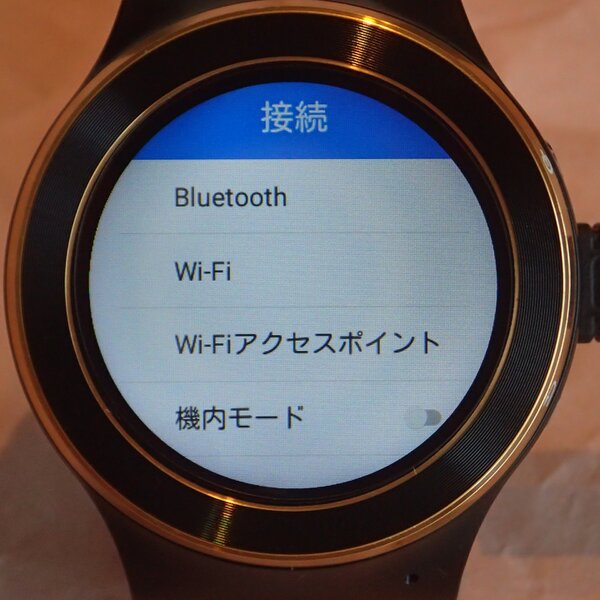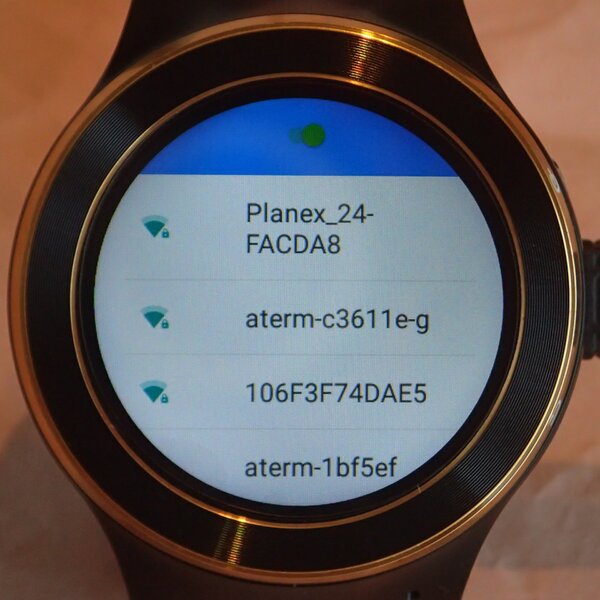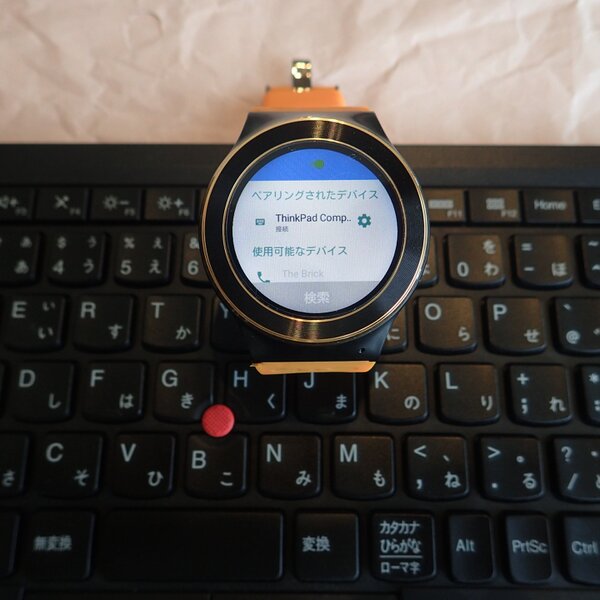画面が小さくて文字入力が厳しい!?
しかしBTキーボード接続で解決
SIMフリースマホの初期設定作業を経験したした人なら、S99の設定作業はほとんど同じだ。充電して無事に起動すれば、次は国や言語の設定となるが、届いた製品はすでに日本語設定になっていた。
キーボードは英語と中国語のQWERTYキーボードで、文字入力は筆者は初めて聞いたWatch IMEというモノだった。
英語キーボードで英語の入力は可能だったが、仮名漢字変換は入っておらず、当然のように日本語入力は不可能。キーボードによる日本語入力は後で考えるとして、まずはスマホと同じでネットワーク環境の設定が最初だ。
ネットワークと言えばまずはWi-Fiなので、S99の設定メニューを開き、Wi-Fiをタップする。筆者の指が特別太いわけではないが、S99の丸い小さな液晶スクリーンに表示されたメニュー行を正確にタップするにはかなり神経を使う。
Wi-Fi設定を選択すると、自動的にS99が周囲のWi-Fiルーターを探索して、複数のWi-Fiルーターがあれば、そのSSIDが全てリスト表示されるので、S99を接続したいルーターを選択する。
クリティカルな問題はこういう予期していなかった時に起こるもので、極めて小さなQWERTYキーボードでルーターのパスワードを入力しなければならない。
最悪の状況だが、筆者は、パスワードを英語+数字の平易なモノに変更設定しているので、指先にすべての神経を集中させることで、なんとか誤入力は避けられ、一回目のパスワード入力で、めでたくWi-Fiルーターに接続できた。
しかし、その次に待ち構えていたGoogleアカウントの入力で、極めて長いログインIDと同じく極めて長いパスワードの入力をする羽目になり、数回以上誤入力があったようで、どうしてもGoogleアカウントのログインができなかった。
以前、GoogleアカウントをハックされたかもというGoogleからの連絡情報で、パスワードを堅固なものに変えたしわ寄せが今頃来てしまった。パソコンでパスワードを一時的に簡単な数字だけに変えてしまおうとも考えたが、ガジェットユーザーらしく、ここはそういう安易な解決方法ではなく、使い慣れた「ThinkPad Bluetooth Keyboard」をS99に接続してみようと企てた。
さいわいにも、ThinkPadキーボードは一発でS99とペアリングでき、Googleアカウントの長い複雑なパスワードも一発入力で解決した。ここまでくれば、どんない小さなS99でも、6インチクラスのタブレットより扱いやすい。
外付けキーボードは解決したが、相変わらず、日本語入力の問題は解決していないので、筆者の手元にあるすべてのスマホに導入済みの「ATOK for Android」をS99にも導入することに決めた。
S99のメニュー画面からGoogle Playのアイコンを探し、ATOKをダウンロード、導入した。筆者はフリック入力世代ではないので無理だが、スマホ世代の人ならS99上のATOKのフリック入力を十分使えるだろう。ただし、丸い文字盤に隠れた左右下のキーは極めて押しにくいか押せないのでご愁傷様だ。

筆者は悩むことなくBluetooth接続のThinkPad Keyboardを使用。快適そのもの
外付けのThinkPadキーボードによる文字入力は極めて快適だし、S99の小さなスクリーンでも縦横無尽に高速で駈けずりまくるトラックポイントのカーソルは感涙モノだ。しかし、アウトドアでこのコンビネーションで使うのはあまりにもクレージー過ぎるかもしれない。

この連載の記事
-
第780回
トピックス
好みの時間を設定可能、乾電池式「ポモドーロタイマー」を衝動買い -
第779回
トピックス
レノボとAmazonベーシックのお勧め「ラップトップスタンド」を衝動買い -
第778回
トピックス
折ってちぎって6人で使える「Paper Pens」を衝動買い -
第777回
トピックス
ゲオでレトロ感満載「FM付き レトロスピーカー」を衝動買い -
第776回
トピックス
発売日に電子メモ「Boogie Board(papery)」を予約衝動買い -
第775回
トピックス
ユーザー評価の高いJPRiDE「model i ANC」を手に入れた! -
第774回
トピックス
割り切りが素晴らしい3COINSの3300円スマートウォッチを衝動買い -
第773回
トピックス
Galaxy純正の遺失物トレースタグ「SmartTag2」を衝動買い -
第772回
トピックス
昭和レトロなプレーヤー復刻版「サウンドバーガー」を衝動買い -
第771回
トピックス
人生最後の腕時計「ロレックス エアキング」を衝動買い -
第770回
トピックス
実測37g! 折り紙式ポータブルマウス「OriMouse」を衝動買い - この連載の一覧へ